 Numbers
Numbers
В приложении Numbers на Mac можно создавать эффектные и красивые таблицы. Начните с любого из 30 шаблонов Apple, чтобы составить бюджет, накладную, список участников мероприятия или другой документ. В Numbers также можно открывать и экспортировать таблицы Microsoft Excel.
Начните с шаблона и добавьте нужные данные. Выберите текст-заполнитель в шаблоне и введите новый текст. Чтобы добавить изображение, перетяните файл изображения с Mac на изображение-заполнитель.
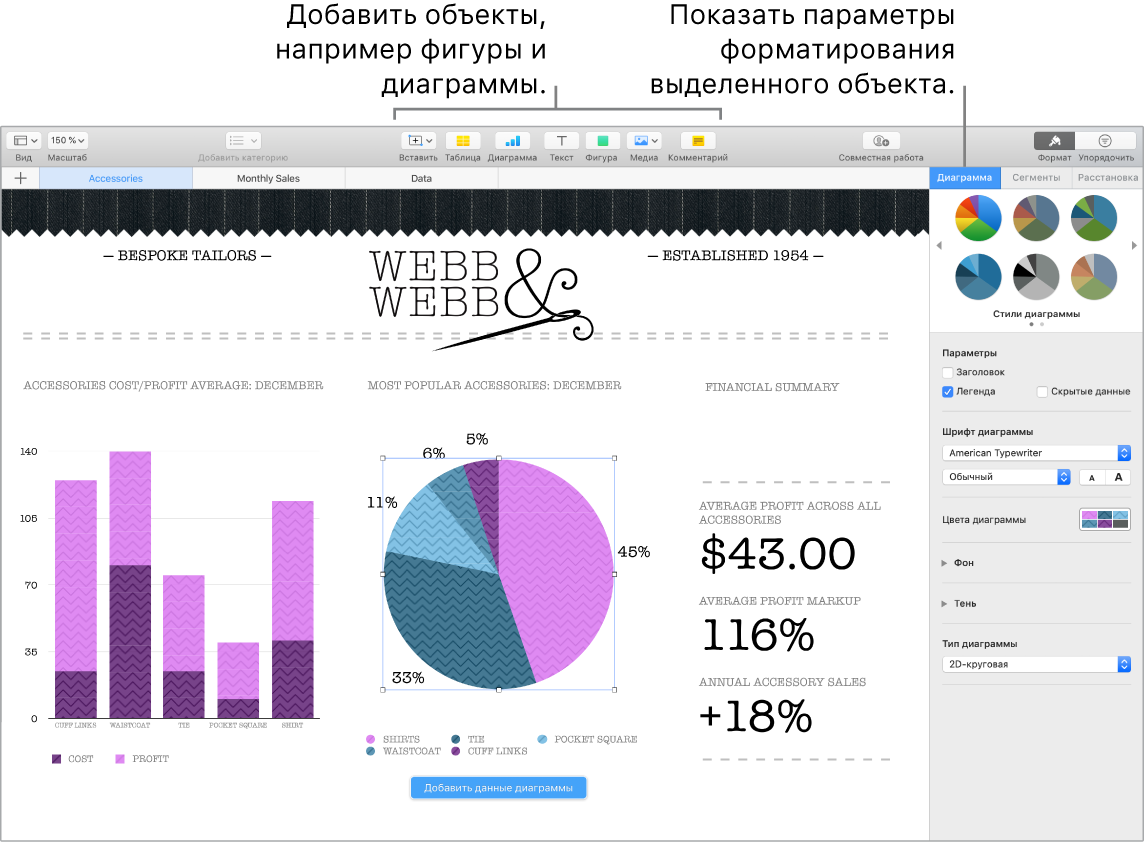
Наглядная демонстрация на нескольких листах. Можно показать различные сведения в разных вкладках и на разных листах. Например, на одном листе можно показать список расходов, на втором — таблицу, а на третьем — заметки. Нажмите ![]() , чтобы добавить новый лист. Перетяните вкладку влево или вправо, чтобы изменить порядок листов.
, чтобы добавить новый лист. Перетяните вкладку влево или вправо, чтобы изменить порядок листов.
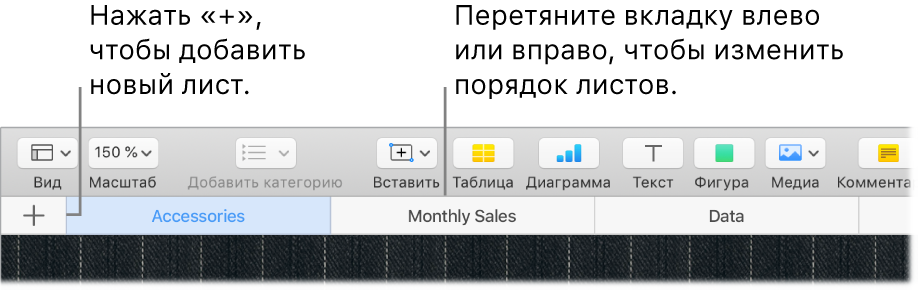
Формулы — это просто. Помощь по более чем 250 формулам прямо в приложении. Просто введите знак равенства (=) в ячейке — и на боковой панели отобразится список всех функций и их описание. Начните вводить формулу, и приложение сразу предложит варианты.
Совет. Чтобы быстро выполнить вычисления с несколькими значениями, выберите диапазон ячеек, содержащих значения. Внизу окна отобразятся сумма, среднее, максимальное и минимальное значения и количество выбранных значений. Нажмите кнопку «Настройки» ![]() , чтобы отобразить дополнительные варианты.
, чтобы отобразить дополнительные варианты.
Использование Touch Bar. Коснитесь кнопок «Формат», «Автозаполнение» или «Формула», чтобы отобразить указанные ниже параметры. Используйте кнопки стиля текста и форматирования, чтобы отобразить дополнительные параметры для выбора цвета, выравнивания текста, обтекания текстом, а также выравнивания текста по верхнему или нижнему краю.

Коснитесь кнопки «Формат» для отображения следующих кнопок для форматирования текста:

Коснитесь кнопки «Автозаполнение», чтобы отобразить следующие параметры автозаполнения:

Коснитесь кнопки «Формула», чтобы отобразить кнопки для быстрой вставки формул:

Подробнее. См. страницу Поддержка программы Numbers.